Bài viết được tư vấn chuyên môn bởi ông Võ Văn Hiếu – Giám đốc kỹ thuật của Trung tâm sửa chữa điện lạnh – điện tử Limosa.
Khi người dùng tham gia những cuộc gọi trên ứng dụng Google Meet trên điện thoại hay máy tính, bạn sẽ phải tập trung vào quá trình sử dụng, Nhiều khi sẽ có những cuộc gọi hay những cuộc trò chuyện vô cùng quan trọng hơn. Vậy hãy cùng Trung tâm sửa chữa điện lạnh – điện tử Limosa cách điều chỉnh âm thanh trong google meet vô cùng đơn giản và dễ hiểu.

1. Cách điều chỉnh âm thanh trong Google Meet
1.2. Cho phép mở âm thanh khi sử dụng Google Meet
Người dùng chỉ cần cấp ngay vào việc cấp quyền cho người tham gia thì họ sẽ có thể dễ dàng có thể có cách điều chỉnh âm thanh trong google meet trong quá trình học tập, những cuộc họp online trên ứng dụng của Google Meet trên trình duyệt Google Chrome cách sau:
- Bước 1: Hãy nhấn ngay vào biểu tượng có hình ổ khóa ở góc phía trên bên trái màn hình của bạn.
- Bước 2: Nhấn chọn ngay vào biểu tượng có hình mũi tên ngay tại mục Âm thanh > Chọn vào phần Cho phép.
1.2. Khởi động lại trình duyệt web
Cách điều chỉnh âm thanh trong google meet nếu như gặp trục trặc bạn có thể tắt và khởi động lại trình duyệt web, khắc phục các sự cố liên quan đến âm thanh, khi âm thanh không thể điều chỉnh tắt bật được trong quá trình tham gia vào lớp học, họp online trên Google Meet.
1.3. Khởi động lại máy tính của bạn
Nếu như cách điều chỉnh âm thanh trong google meet bằng biện pháp khởi động lại trình duyệt web không hiệu quả, bạn hãy thử tắt nguồn hay khởi động lại máy tính của mình để có thể nhanh chóng có thể điều chỉnh âm thanh ki sử dụng hiệu quả.
1.4. Kiểm tra cài đặt âm thanh trên Google Meet
Sau khi tạo lớp học, họp online trên ứng dụng Google Meet, bạn cũng có thể kiểm tra cài đặt âm thanh trên Google Meet để có cách điều chỉnh âm thanh trong google meet hiệu quả như sau:
- Bước 1: Nhấn ngay vào biểu tượng có hình 3 dấu chấm > Chọn ngay vào phần Cài đặt.
- Bước 2: Chọn vào phần Âm thanh > Nhấn chọn vào Loa mặc định.
Hoặc bạn có thể chọn vào phần Kiểm tra tại mục Loa, sau đó sẽ có một đoạn âm thanh tự động phát để bạn có thể kiểm tra xem loa có còn hoạt động ổn định, điều chỉnh bình thường được không
1.5. Kiểm tra xem bạn có nhấn nhầm nút tắt tiếng âm thanh trên máy tính
Trong quá trình sử dụng, nếu như người dùng vô tình nhấn nhầm vào nút tắt tiếng (mute) trên máy tính dẫn đến quá trình học tập, họp online trên ứng dụng của Google Meet sẽ không nghe được âm thanh, không thể điều chỉnh âm thanh để khắc phục thì bạn chỉ cần nhấn ngay nút mute trên bàn phím.Sau khi bạn đã vào lớp học, họp online trên ứng dụng Google Meet hãy kiểm tra kỹ để xem có nghe được âm thanh hay chưa.
1.6. Kiểm tra kết nối mạng
Trong trường hợp kết nối Internet của bạn chậm hay không ổn định, có thể gây nên những các sự cố về độ trễ và lỗi âm thanh trên Google Meet. Bạn hãy thử tắt và bật lại kết nối wifi để khắc phục lỗi Google Meet là cách điều chỉnh âm thanh trong google meet hiệu quả.
1.7. Kiểm tra nguồn đầu ra
- Xung quanh thiết bị máy tính của bạn có thể có quá nhiều thiết bị đầu ra âm thanh khả dụng, vì vậy bạn cần kiểm tra xem đầu ra đó đã được chọn có đúng với thiết bị mong muốn hay chưa.
- Để kiểm tra nguồn đầu ra trên máy tính Windows bạn chỉ cần: Nhấn ngay vào chuột phải chọn vào biểu tượng loa ở góc cuối bên phải màn hình > Chọn tiếp vào phần biểu tượng mũi tên hướng lên để có thể dễ dàng mở danh sách các thiết bị âm thanh được kết nối với máy tính của bạn.
- Để có thể kiểm tra nguồn đầu ra trên thiết bị máy tính macOS bạn chỉ cần: Nhấn chọn vào logo Apple ở góc phía trên bên trái > Chọn ngày vào Tùy chọn hệ thống.
- Chọn vào Âm thanh.
- Chọn Đầu ra để mở danh sách các thiết bị âm thanh được kết nối với thiết bị của bạn và điều chỉnh cho phù hợp
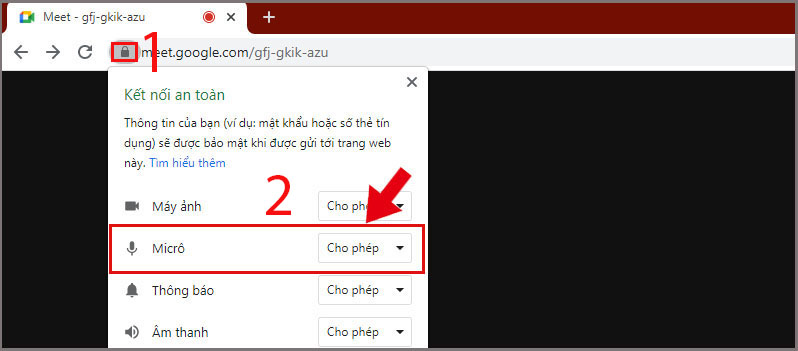
2. Cách tắt âm thanh trên Google Meet
Sau khi bạn hiểu rõ được cách điều chỉnh âm thanh trong google meet mà bạn muốn tìm hiểu cách tắt âm thanh hãy cùng tham khảo ngay sau đây nhé:
2.1. Trên điện thoại
Để tắt được âm thanh trên ứng dụng Google Meet bằng điện thoại thì bạn có thể dùng nút nguồn để điều chỉnh âm lượng của cuộc gọi về mức thấp nhất hoặc bấm vào biểu tượng loa ở góc trên bên phải màn hình, chọn tiếp vào Tắt tiếng cuộc gọi là xong nhé.
2.2. Trên máy tính
Trên máy tính, thông thường bạn sẽ tham gia các cuộc gọi bằng đường link vì vậy để tắt được âm thanh của cuộc gọi thì bạn chỉ cần tắt tiếng của tab mà bạn truy cập cuộc gọi là được rồi. Nhấn chuột phải vào tab cuộc gọi > Tắt tiếng trang web là xong, tương tự bạn cũng có thể bật lại âm thanh khi cần nhé.
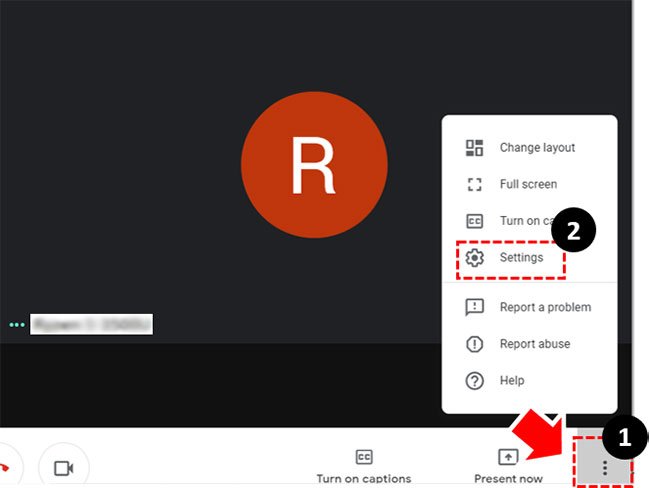
Bài viết trên đã hướng dẫn cho bạn cách điều chỉnh âm thanh trong google meet đơn giản và nhanh chóng nhất. Hy vọng bài viết của Trung tâm sửa chữa điện lạnh – điện tử Limosa sẽ giúp ích cho bạn khi sử dụng Google Meet. Nếu cần đến dịch vụ hãy liên hệ đến HOTLINE 1900 2276 để nhận dịch vụ của chúng tôi nhé!

 Thời Gian Làm Việc: Thứ 2 - Chủ nhật : 8h - 20h
Thời Gian Làm Việc: Thứ 2 - Chủ nhật : 8h - 20h Hotline: 1900 2276
Hotline: 1900 2276




